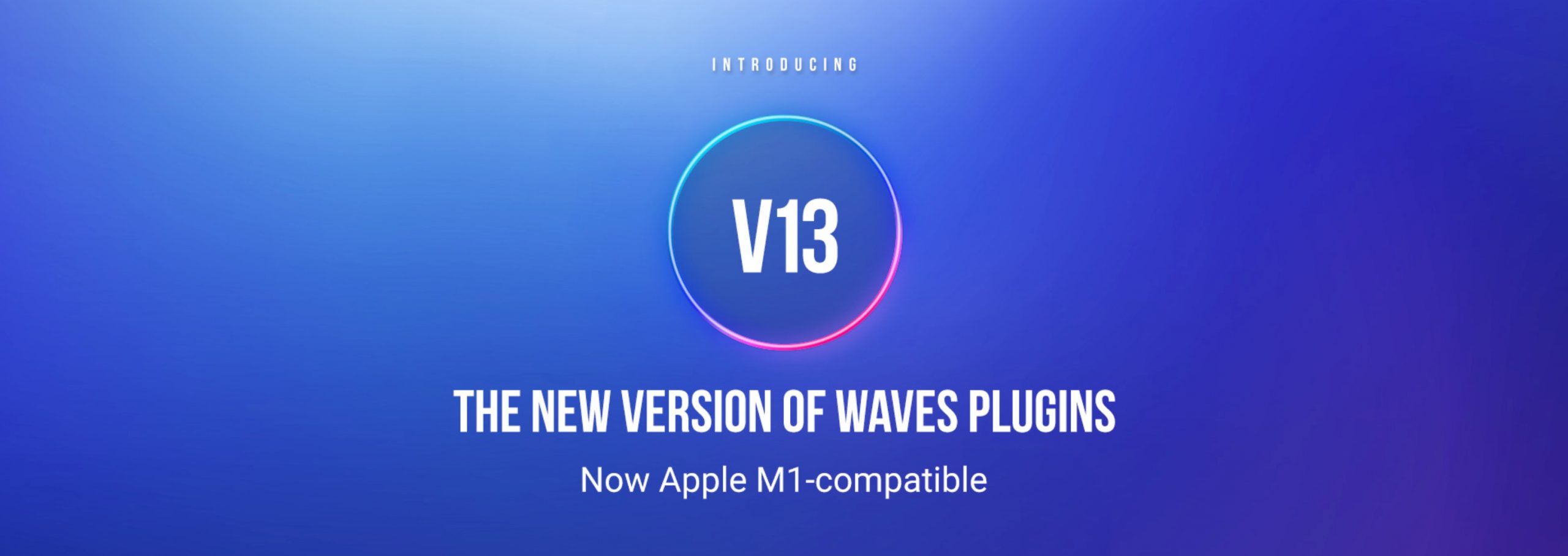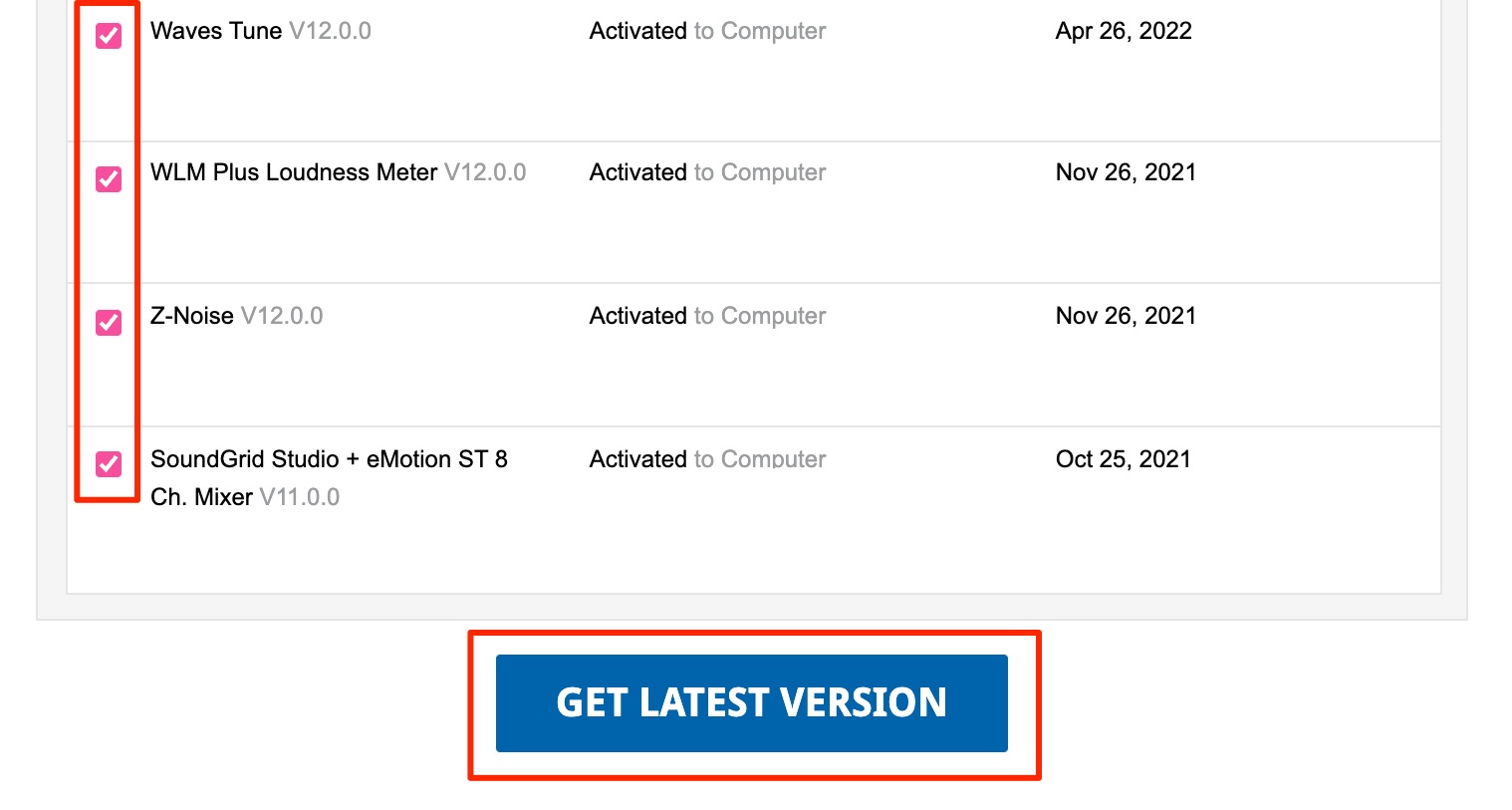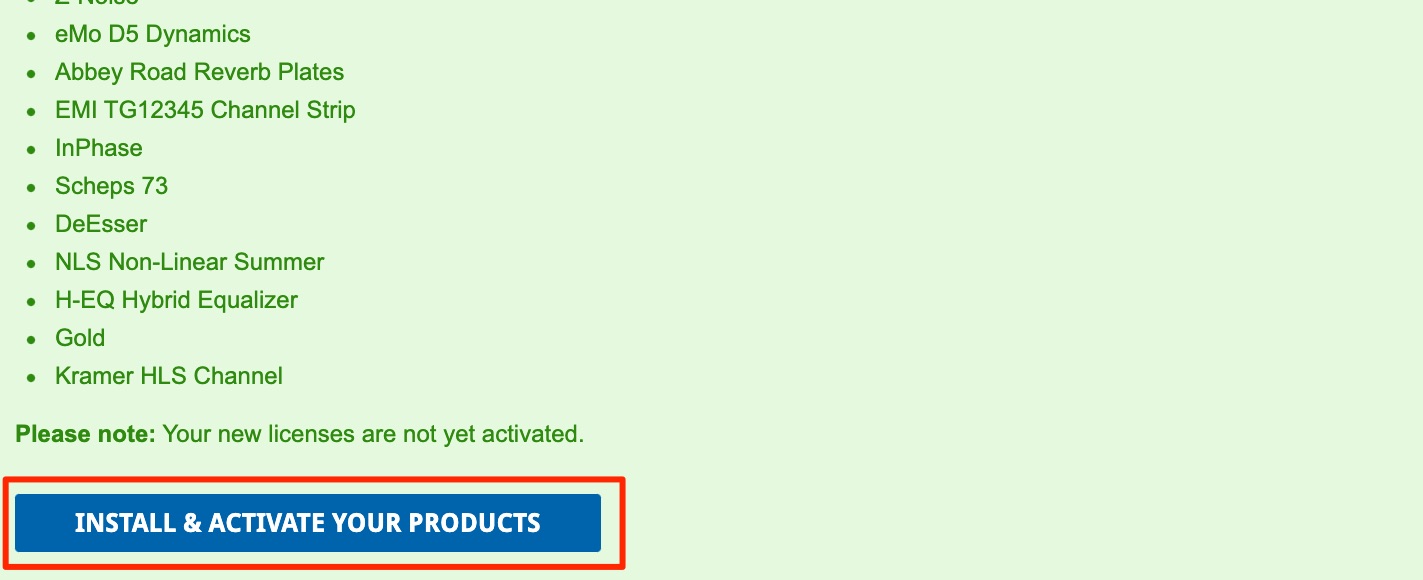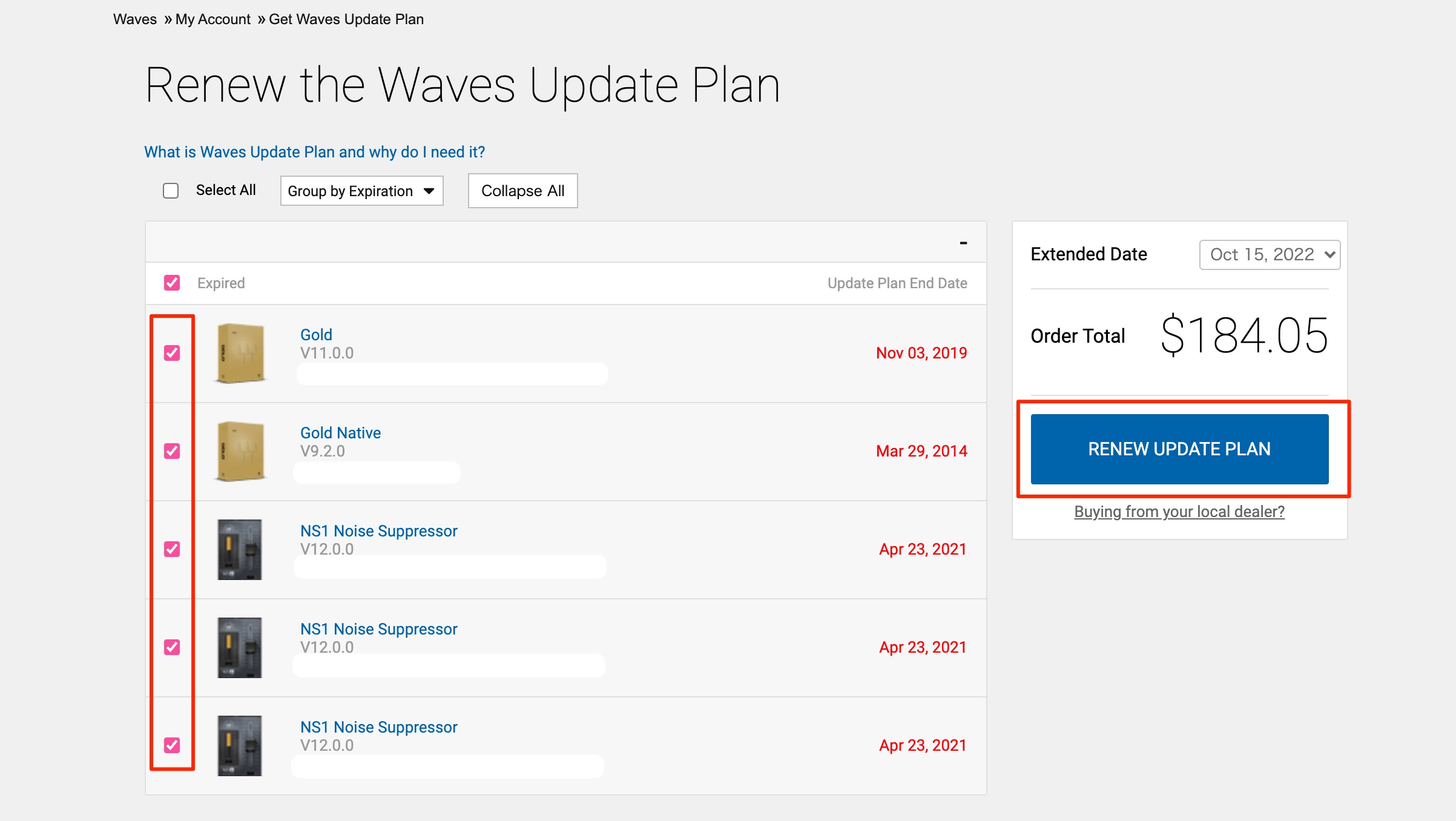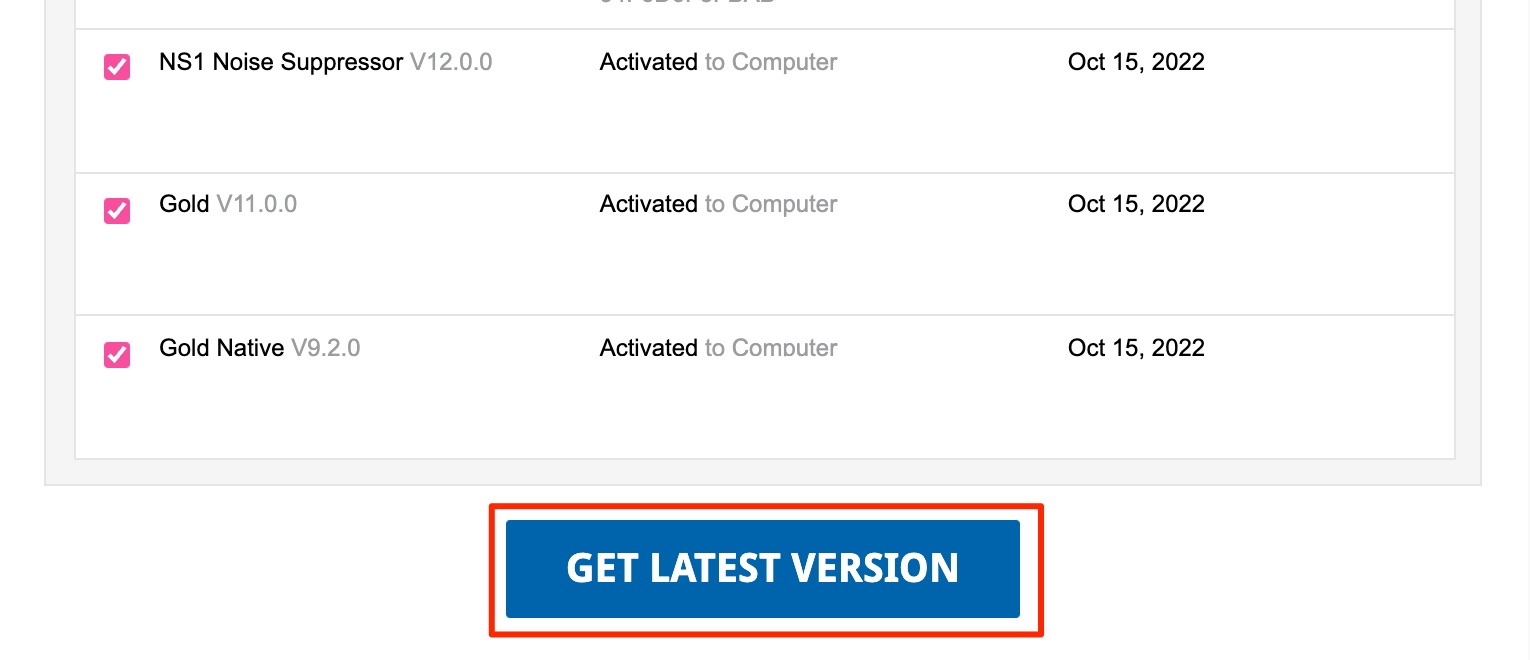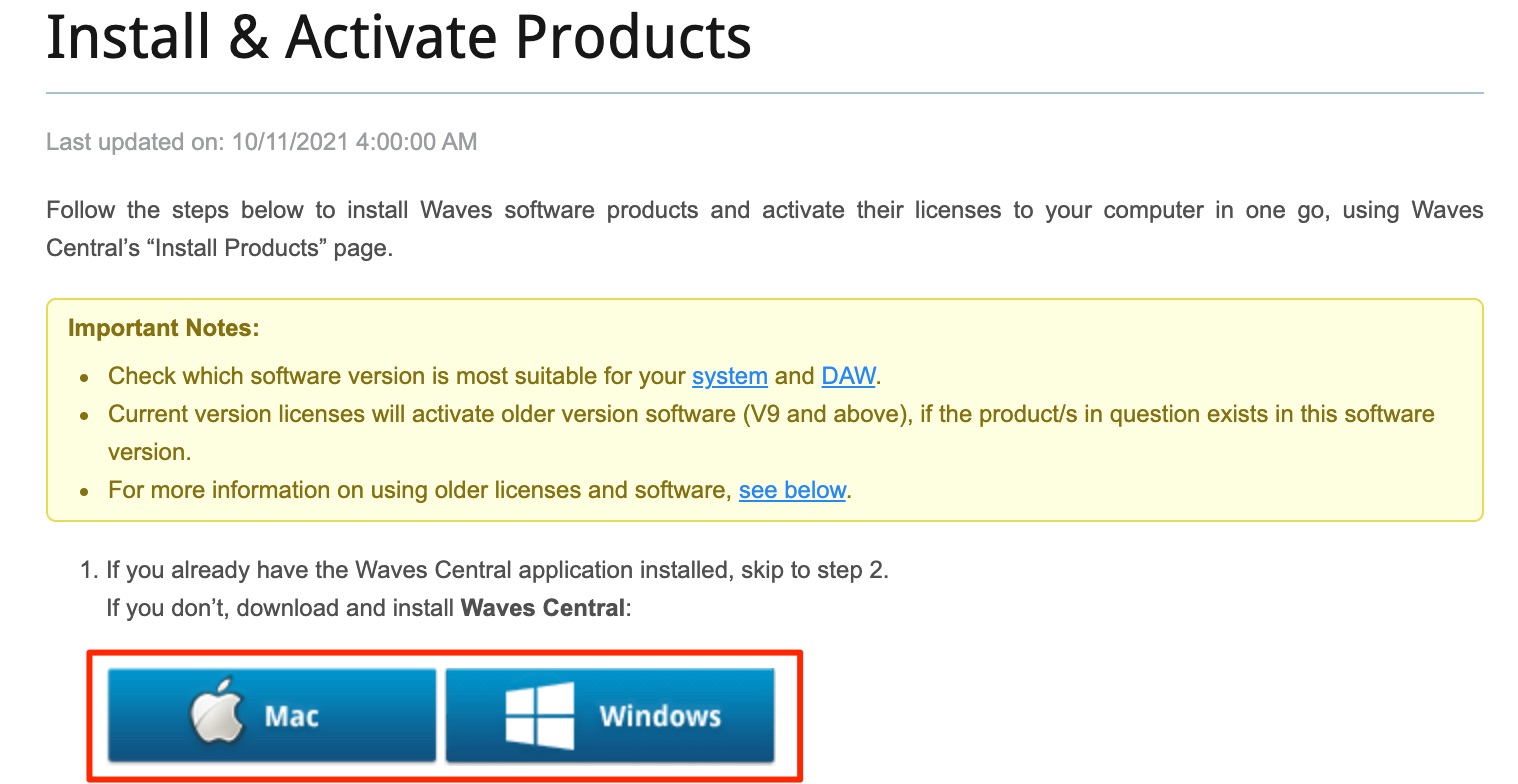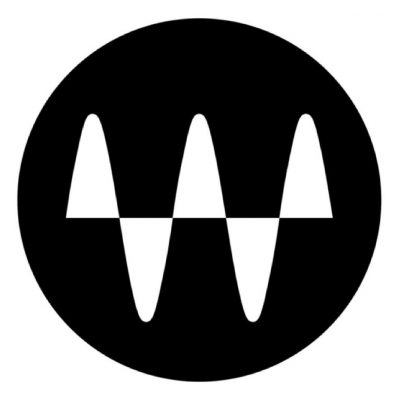Waves V13 リリース 最新の「APPLE M1 Mac」と「Windows 11」に完全対応
Mac/Winともに最新OSと仕様に対応
多数のDTMユーザーシェアを誇るWaves社よりプラグインV13がリリースされました。
当アップデートの目玉は
- APPLE M1 Macに完全対応
- Windows 11に完全対応
となっており、特に環境面が強化されている形です。詳細の動作環境はコチラです。
その他、「Omni Channel」「Abbey Road RS124」「Kaleidoscopes」 のグラフィック強化に加えて、複数のバグや動作改善が加えられています。
V13へ無償アップデートを行う場合
製品を購入されてから1年未満の場合や「Waves Update Plan」へ加入されている方は無償でV13へアップデートすることが可能です。
まずはこの流れを確認していきましょう。
下記のページへアクセスします。(要ログイン)
https://www.waves.com/account/get-latest-version
目的の製品にチェックを入れて「GET LATEST VERSION」をクリックします。
更新が完了した後は、「INSTALL & ACTIVATE YOUR PRODUCTS」をクリックして、プラグインのアップデートへ進みます。(続きは下記「V13のインストール」に記載します)
V13へ有料アップデートを行う場合
製品を購入されてから1年以上経過しており、「Waves Update Plan」へ加入していない場合は、有料でV13へアップデートする必要があります。
「Renew the Waves Update Plan」 ページへアクセスします。(要ログイン)
アップデートを行う製品にチェックを入れて「RENEW UPDATE PLAN」を選択します。
ページが切り替わりますので決済を行います。
決済の完了後、アップデートページへアクセスして製品を最新のバージョンへアップデートします。
製品にチェックを入れて「GET LATEST VERSION」をクリックします。
V13のインストール
上記でV13のライセンス登録を行なった後は、パソコンへプラグインインストールしていきます。
Waves Centralダウンロードページへアクセスします。
お使いのOSを選択してダウンロードを行います。
Waves Centralについての詳細は下記で解説を行なっていますので、もし迷ってしまった場合はご確認ください。
Waves Centralを立ち上げ、ログイン後に「Install Products」を選択します。
表示される製品へチェックを入れて「Install, Update & Activate」を押します。
これらのインストールが完了すればDAWでV13を使用できるようになります。
新しいプラグインを導入した際には下記のセカンドライセンスを有効にしておくと便利です。
Mac OS11.6にてDAWへWaves V13が表示されなくなる問題がありました。
必ず解決すると限りませんが、色々と試して成功した解決方法を残しておきます。